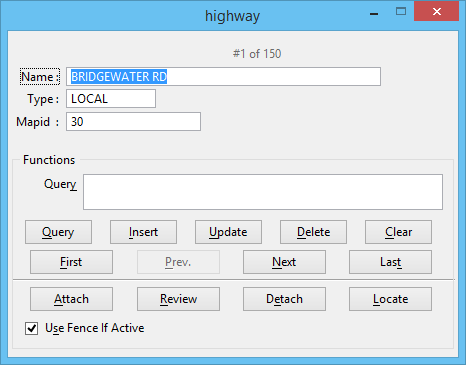| Seção do resultado da consulta |
(não etiquetado) O resultado da consulta para os campos selecionados na caixa de diálogo <TABLENAME> aparece na seção do resultado da seção da consulta (seção superior) de uma forma da caixa de diálogo do banco de dados. Também é exibida a identificação da qual o registro de resultado da consulta está sendo exibida, se Rótulo de Contagem de fileira estiver ativado na caixa de diálogo Itens de forma padrão. Por exemplo, "#3 de 16" indica que a consulta resultou em 16 registros e o terceiro registro é exibido na seção do resultado de consulta.
|
| Consulta |
Executa consultas ao digitar uma instrução SQL na caixa de texto Consulta ou inserindo valores nos campos de texto da caixa de diálogo forma, e depois clicando em Consulta. |
| Inserir |
Adiciona um novo registro de banco ao fim da tabela. O comportamento deste botão muda baseadas nos seguintes três cenários:
- Se o campo MSLINK está na forma e é deixado em Branco quando o botão Inserir é pressionado, a seguinte mensagem será exibida: O campo "yourtablename.MSLINK" não pode conter um valor nulo porque a propriedade Necessário para este campo é definida como Verdadeiro. Insira um valor neste campo.
- Se o campo MSLINK está no formulário e é preenchido quando o botão Inserir é pressionado, o formulário tenta usar aquele valor MSLINK ao inserir o registro.
- Se o campo MSLINK não está no formulário e, ao operar do modo link "NEW", o software preenche o valor MSLINK para o usuário quando a operação INSERT ocorre. Ou seja, para fazer com que o formulário preencha MSLINK automaticamente, omita o campo MSLINK ao criar o formulário.
|
| Atualizar |
As atualizações colocam valores da fileira atualmente exibida. Clique em um valor de campo, digite o valor novo e clique em Atualizar. |
| Delete |
Exclui a fileira atualmente exibida. |
| Claro |
Cancela os valores na fileira atualmente exibida. Mas valores não são excluídos do banco de dados. |
| Primeiro |
Navega para a primeira fileira dos resultados da consulta. |
| Ant. |
Navega para a fileira anterior dos resultados da consulta. |
| Seguinte |
Navega para o próximo mais alto dos resultados da consulta. |
| Último |
Navega para a última fileira (número mais alto) dos resultados da consulta. |
| Anexar |
Usado para anexar o registro de banco de dados atual, como exibido na caixa de lista, a um elemento gráfico ou a todos os elementos dentro de um fence. |
| Revisão |
Exibe um registro de banco de dados ligado a um elemento que você identifica na tela, se você selecionar um elemento que é do mesmo tipo que a caixa de diálogo do formulário. Por exemplo, se você tem uma caixa de diálogo de formulário MONUMENT aberta, você deve identificar um monumento na sua tela para recuperar o registro de banco de dados do monumento. Nota: O Revisar atributos ferramenta (linha de comando: REVIEW) vai retornar o registro do banco de dados independente de qual elemento de link é identificado. Porém, se você clicar em Revisar em uma caixa de diálogo do formulário VSQL, o comando Revisar retornará registros do banco de dados apenas se você identificar um elemento que tenha uma vinculação de banco de dados para a tabela da qual a caixa de diálogo formulário foi construída. O nome na parte superior da caixa de diálogo do formulário identifica a tabela.
|
| Desanexar |
Usado para desanexar o registro do banco de dados atual. |
| Localizar |
Usado para localizar um elemento ou uma área ligada ao registro de banco de dados exibido atualmente. Centraliza e destaca o elemento na visualização selecionada. Para que Localizar funcione, sua consulta deve incluir MSLINK. Se o elemento não estiver presente atual no arquivo de desenho atualmente aberto, uma caixa de diálogo informativa abre com a mensagem "Nenhum elemento ligado com a fileira atual". O comando Localizar procura o elemento do registro no arquivo de desenho atual, e indica o registro se encontra.
|
| Usar fence se ativo |
Se estiver ligado, o fence é usado para processamento. Este controle aparece se a Alternância Usar fence for ativada na caixa de diálogo Itens de forma padrão. Há três possibilidades:
- Usar fence se ativo não está atual (em uma caixa de diálogo de formulário) – clicar em Revisar funciona conjuntamente com um fence, se um for colocado.
- Usar fence se ativo está presente e ativado - Revisar funciona conjuntamente com o fence se um for colocado.
- Usar fence se ativo está presente e desligado - Revisar ignora todo o fence que for colocado.
|